Введение
Панель Bing — это панель для Windows Internet Explorer, которая легко интегрируется с поисковой системой Microsoft Bing. Можно использовать панель Bing для поиска карт, видео и новостей. Кроме того можно использовать панель Bing доступа сообщения электронной почты и папки «Входящие», общаться с друзьями на Facebook и Скайп, игры, прогноз погоды и многое другое.
Дополнительные сведения
Информация о скачивании
Как получить последнюю версию панели Bing
Можно загрузить и установить панель Bing с помощью Центра обновления Windows Дополнительные сведения о том, как загрузить и установить панель Bing с помощью Центра обновления Windows, см. в разделе «Как установка панель Bing с помощью Центра обновления Windows» в данной статье базы знаний Майкрософт.
Последнюю версию панели Bing также можно загрузить с веб-сайта Майкрософт:
http://www.bingtoolbar.com
Установка панели Bing с помощью Центра обновления Windows
Чтобы установить панель Bing в Windows XP, выполните следующие действия.
-
Нажмите кнопку Пуск, выберите пункт Все программы и выберите пункт Центр обновления Windows.
-
Подождите, пока Центр обновления Windows выполнит поиск обновлений.
-
Нажмите кнопку Другой.
-
На левой панели нажмите кнопку Программное обеспечение, необязательно.
-
Выберите Панель Bing на правой стороне панели и нажмите кнопку Просмотр и установка обновлений.
-
Нажмите кнопку Установить обновления.
-
После установки обновления, необходимо перезагрузите Windows Internet Explorer.
Чтобы установить панель Bing в Windows Vista и Windows 7, выполните следующие действия.
-
Нажмите кнопку Пуск, выберите пункт Все программы и выберите пункт Центр обновления Windows.
-
Нажмите кнопку Поиск обновлений из центра обновления Майкрософт в Интернете.
-
Щелкните ссылку число доступны необязательные обновления .
Примечание. Номер заполнителя представляет число необязательных обновлений, доступных для скачивания. -
В категории Bing выберите Панель Bing.
-
Нажмите кнопку ОК и затем нажмите кнопку «Установить обновления», чтобы начать процесс загрузки и установки обновлений.
Чтобы установить панель Bing в Windows 8 и Windows 8.1, выполните следующие действия.
-
Проведите пальцем от правого края экрана, а затем коснитесь кнопки Поиск.
Примечание. При использовании мыши наведите указатель на правый нижний угол экрана, а затем нажмите кнопку Найти. -
В поле поиска введите Центр обновления Windows, коснитесь или щелкните Параметрыи затем коснитесь или устанавливать необязательные обновления.
-
Нажмите кнопку Поиск обновлений из центра обновления Майкрософт в Интернете.
-
Щелкните ссылку число необязательных обновлений доступны .
Примечание. Номер заполнителя представляет число необязательных обновлений, доступных для скачивания. -
В категории Bing выберите Панель Bing.
-
Нажмите кнопку ОКи затем нажмите кнопку, чтобы начать процесс загрузки и установки обновлений .
Как удалить панель Bing
Чтобы удалить панель Bing в Windows Vista и Windows 7, выполните следующие действия.
-
Нажмите кнопку Пуск и выберите Панель управления.
-
В списке Программы щелкните Удаление программы.
-
В списке Удаление или изменение программы щелкните Панель Bing и нажмите кнопку Удалить.
-
Следуйте инструкциям.
Чтобы удалить панель Bing в Windows XP, выполните следующие действия.
-
Нажмите кнопку Пуск, выберите команду Панель управления и дважды щелкните значок Установка и удаление программ.
-
В списке Установленные программы щелкните Панель Bing и нажмите кнопку Удалить.
Чтобы удалить панель Bing в Windows 8 и Windows 8.1, выполните следующие действия.
-
Считайте в с правой стороны экрана, а затем коснитесь Поиск.
Примечание. Если вы используете мышь, наведите указатель в правый нижний угол экрана и нажмите кнопку Найти. -
Введите Удаление программы в поле поиска, коснитесь или щелкните Параметры и затем коснитесь или щелкните Удаление программы.
-
В списке Удаление или изменение установки программы нажмите кнопку или щелкните Панель Bing и затем коснитесь или нажмите кнопку Удалить.
-
Следуйте инструкциям.
Нужна дополнительная помощь?
- Описание
- Возможности
- Требования
Bing Bar — панель инструментов Bing – это простой, удобный и современный браузинг, легкий доступ к развлечениям, последним новостям, почте, видео и многому другому. Вы можете настроить панель инструментов, добавляя и организовывая функции под себя. Одно нажатие кнопки – и вы там, где вам нужно!
Bing и поиск:
- bing позволяет легко и быстро принимать решения: с помощью панели инструментов вы теперь можете найти то, что вас интересует, не покидая страницы, на которой находитесь в данный момент.
Безопасный серфинг с Bing:
- новый Security Center позволит вам путешествовать в интернете, чувствуя себя в безопасности. Получайте уведомления об угрозах прежде, чем они станут реальностью.
Мгновенный доступ к Hotmail:
- интеграция с Windows Live позволяет легко входить в систему и просматривать почту, а также получать уведомления о получении сообщений.
Все сервисы в одном месте:
- новая панель инструментов Bing приносит целый набор возможностей – поиск места по картам, просмотр сводок погоды за окном, объединение нескольких учетных записей и доступ к ним прямо с панели, интеграция с социальной сетью Facebook, оптимизация и упорядочивание результатов поиска, перевод веб-страниц на родной язык.
- Internet Explorer 7 или более поздняя версия;
- Firefox 3.0 или более поздняя версия браузера;
- 512 мегабайт (Мб) оперативной памяти или выше;
- процессор 500 мегагерц (МГц) или выше;
- 50 мегабайт (Мб) свободного места на жестком диске.
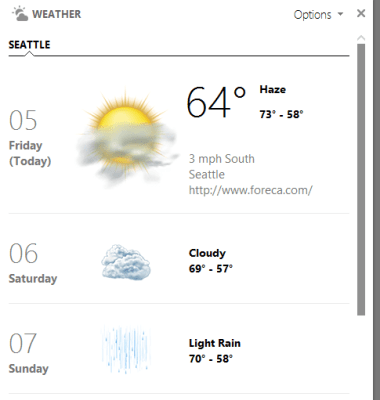
Microsoft Bing может похвастаться более чем десятилетним опытом работы в индустрии поисковых систем. Доступ к нему можно получить через адрес веб-сайта Bing, установив локальное программное обеспечение для настольного компьютера на свой компьютер или приложение на мобильном устройстве. Настольная установка Bing проста и быстра. Размер файла составляет 10 МБ, что делает его минимальным.
Быстрый доступу к панели инструментов Bing для ПК.
После установки на ваш рабочий стол помещается простая небольшая панель инструментов. Панель поиска — это самая заметная особенность этой панели инструментов Bing с мини-значками для изменения обоев рабочего стола, просмотра погоды в вашем регионе, просмотра популярных новостей или просмотра изображений с тенденциями. Наведите указатель мыши на значки и получите предварительный просмотр каждой категории.
- Какие возможности у Microsoft Bing?
- Где можно запустить эту программу?
-
Есть ли лучшая альтернатива?
- Мое мнение
- Стоит ли скачать?
- Bing для Windows
Какие возможности у Microsoft Bing?
Поиск Bing вызывает доверие компании Microsoft и его настольное приложение делают быстрый поиск еще проще.
Хотите выполнить простой поиск в Интернете? Просто введите критерии поиска в строку поиска, и Bing в считанные секунды откроет веб-браузер с вашими результатами. Панель инструментов поиска Bing может быть свернута и снова поднята по вашему усмотрению. Установка настольного приложения дает много преимуществ по сравнению с доступом к поиску Bing через его веб-сайт.
Установив рабочий стол Bing, пользователи могут выделить слово или фразу с помощью мыши для предварительного просмотра результатов поиска. Это способствует более быстрой и эффективной работе. Результаты поиска Bing оптимизированы, чтобы облегчить вам жизнь. Одним из примеров этого является отображение Bing информации об обслуживании клиентов на странице поиска, что позволяет пользователям получать нужную информацию еще быстрее. В Bing также есть предварительный просмотр эскизов видео, где при наведении указателя мыши на предварительный просмотр видео видео будет воспроизводиться в эскизе.
Возможности Microsoft Bing выходят за рамки простого поиска в Интернете. С такими предложениями, как Словарь Bing, События, Локальные, Здоровье, Рецепт, Карты, Социальные сети, Переводчик, Визуальный поиск и Погода, пользователи получают более надежные результаты и могут сузить область поиска в рамках определенного дополнения. Значок шестеренки настроек также можно найти на панели инструментов поиска Bing, позволяя пользователям обновлять общие настройки (история поиска, автоматическая вставка скопированного текста в панель поиска и т. д.),
Настройки (значок панели задач, сочетания клавиш), по всему миру (установите свой страна предпочтения), качество (включение или отключение отправки в Microsoft данных о вашем поиске и использовании для улучшения результатов) и о (заявлении о конфиденциальности, условиях использования, интерактивной справке и обращении к нам). Инструмент Bing Search для настольных ПК предлагает пользователям помощь в разделе «Справка» на вкладке настроек, где в браузере появляется всплывающее окно с соответствующими статьями, часто задаваемыми вопросами и быстрыми советами.
Заявление о конфиденциальности Microsoft аналогично заявлению других крупных технологических компаний (таких как Apple и Google), однако Microsoft имеет более положительную репутацию, когда речь идет о сборе данных, чем ее конкурент, Google. Microsoft будет собирать данные об активности, взаимодействии и опыте пользователей с их продуктами. В заявлении о конфиденциальности отмечается, что они используют эти данные для улучшения предложения своих продуктов, общего опыта пользователей, персонализации своих продуктов, а также для рекламы и продвижения пользователей с соответствующими предложениями, основанными на вашем поведении в Интернете.
Где можно запустить эту программу?
Microsoft Bing совместима с Windows 7, Windows 7 с пакетом обновления 1, Windows 8, Windows 8.1, Windows Server 2008 R2, Windows Server 2008 R2 SP1, Windows Server 2012, Windows Vista, Windows XP Professional Edition и Windows XP Service Pack 3. Bing доступен почти на 40 языках.
Есть ли лучшая альтернатива?
Простая альтернатива Bing Desktop — выполнение поиска Bing через паутина. Эта опция ограничивает некоторые функциональные возможности и делает процесс поиска менее доступным, чем быстрая панель инструментов. Другой сопоставимый продукт — это, очевидно, Google Search. Пользователи Google могут искать в Интернете через веб-сайт Google, установив приложение для поиска на рабочем столе или с помощью мобильного приложения. Возможности поиска компаний и репутация бренда схожи; однако Google получает больше критики за их сбор данных, чем Microsoft. Оба варианта бесплатны, надежны и обеспечивают быстрый поиск.
Мое мнение
Когда дело доходит до поиска в Интернете, люди хотят быстрых результатов от безопасной и надежной компании. У Microsoft одна из самых высоких в отрасли репутации бренда, которому доверяют 1,2 миллиарда пользователей. Образцовое лидерство, прочная основа и инновационные продукты, готовые к будущему, являются достаточной причиной, чтобы поддержать эту компанию.
Стоит ли скачать?
Поиск Microsoft Bing для настольных ПК — отличный инструмент для быстрого поисковика в Интернете. Студент, специалист-исследователь или писатель научно-популярной литературы могут извлечь большую пользу из его легкой доступности. Загрузите его, если вам нужно быстро получить доступ к результатам поиска и вы предпочитаете немного менее инвазивную политику конфиденциальности, чем политика Google. Пользователи, которые не хотят устанавливать еще одно программное обеспечение на свой компьютер и которым удобно выполнять поиск через веб-сайт Bing, лучше подходят для этого. Пользователи, которые любят продукты Google и не имеют особых предпочтений в отношении сбора своих данных, с таким же успехом используют поиск на веб-сайтах Google или настольное приложение для своих нужд.
Плюсы:
- Доступ к быстрому поиску через панель инструментов;
- Легко проверяйте погоду и новости, а также настройки доступа;
- Бесплатная установка на рабочий стол.
Минусы:
- Другое настольное приложение на вашем оборудовании;
- Простой поиск в веб-браузере имеет аналогичную функциональность.
 Bing для Windows
Bing для Windows
Скачать
2019-12-07
3 192
Bing Bar считается очередным проектом знаменитой корпорации Майкрософт. На сей раз разработчики решили представить пользовательской аудитории инструментальную панель поисковика Bing. Данная поисковая система пользуется большим спросом за рубежом, но российским пользователям она мало знакома. Несмотря на это, рассматриваемая панель легко встраивается в браузер Internet Explorer для выполнения целого ряда функциональных задач, которые будут перечислены далее.
Хотите узнать больше информации о возможностях Бинг Бар? Тогда советуем посмотреть небольшой видеообзор, который длится целых 9 минут. Автор уже интегрировал данное расширение в собственный интернет-браузер и решил рассказать, на что именно способен плагин от зарубежных создателей. Если вы никогда не устанавливали его, то вам обязательно стоит это сделать.
Bing Bar и его сильные стороны
- Добавлена интеграция с социальной сетью Фэйсбук и популярным мессенджером Skype.
- Отображается точный прогноз погоды на несколько дней, а также текущие курсы валют, новостная лента и другая важная информация.
- Доступен предпросмотр поисковых результатов.
- Будет обеспечен быстрый доступ для тех веб-ресурсов, которые вы наиболее часто посещаете.
- Можно легко активировать опции почтового клиента от компании Microsoft в том случае, если Bing Bar уже установлен.
- Установочный процесс довольно прост — нужно ориентироваться на автоматические подсказки, чтобы плагин был инсталлирован без каких-либо проблем.
- Есть возможность добавить свои электронные ящики, чтобы в кратчайшие сроки получать уведомления о наличии непрочитанных писем — таким образом, вы сможете читать почтовые письма из разных ящиков в одном месте.
- Доступ к интерактивным картам — изучайте текущую ситуацию на дорогах своего города с целью составления наиболее оптимального маршрута для передвижений.
- Наличие отдельной поисковой строки — для введения интересующих запросов и нахождения сайтов.
Алгоритм деактивации Bing Bar
- Откройте браузер Интернет Эксплорер.
- Найдите вкладку «Инструменты», а затем перейдите в «Управление надстройками — Панели инструментов и расширения».
- Из списка выберите строку «Bing», а потом нажмите кнопку «Отключить».
Алгоритм удаления Бинг Бар
- Откройте на своем компьютере «Панель управления».
- Перейдите в раздел «Установка и удаление программ».
- Найдите строку «Панель Bing», а затем нажмите «Удалить».
Скачать программу Bing Bar бесплатно на русском языке
Скачать Bing Bar — панель поиска бесплатно
Оцени программу!
- 80
- 1
- 2
- 3
- 4
- 5
Рейтинг: 3,6 из 5
(Голосов: 11, просмотров 3 192)
Воспользоваться функциями можно будет также в браузере Edge.
- Microsoft показала обновлённый поисковик на закрытом новостном офлайн-мероприятии, которое провела в штаб-квартире в Редмонде. Это «новый Bing», который поддерживает 100 языков и работает с языковой моделью нового поколения. GPT-4 это или нет — не уточнили ни Microsoft, ни сооснователь OpenAI Сэм Альтман.
- Компания улучшила основной поисковый алгоритм, подключив к нему ИИ-модель: это позволит повысить релевантность и свежесть ответов в выдаче, а также выдать пользователю сразу несколько подходящих подсказок с ссылками на источники. Классическая выдача будет слева, подсказки бота — справа.
- В поисковую строку можно будет ввести до 1000 символов, а сами запросы при этом могут быть предметными: например, «поместится ли диван типа Loveseat из Ikea в минивэн».
- Из выдачи можно перейти в интерфейс чат-бота, похожего на ChatGPT, как отмечают журналисты The Verge. В качестве примера Microsoft попросила его «составить туристическую программу на пять дней в Мехико для семейной поездки», а затем «коротко пересказать её, чтобы можно было отправить родным по электронной почте».
- Можно также сказать боту «составить рацион для семьи из четырёх человек с опциями для вегетарианцев и тех, кто не любит орехи», а затем попросить его составить из упомянутых продуктов список покупок.
- «Умный» поиск можно будет использовать также и в браузере Microsoft — Edge. Чат-бот запускается в виде боковой панели.
- Можно попросить его, например, пересказать содержание открытой страницы — в том числе в PDF-файле. Или сравнить данные на ней с другой информацией в открытом доступе: скажем, сопоставить отчётность ритейлера Gap с показателями Lululemon и после этого вывести результаты в виде таблицы.
- Ещё несколько примеров использования — заставить бота переписать фрагмент кода со страницы Stack Overflow в Rust или опубликовать заметку в LinkedIn.
- Новый интерфейс Bing станет доступен во всех странах, но процесс будет «постепенным». По словам компании, оценить можно на десктопе в «ограниченном формате» (на презентации указали домен bing.com/new, однако редактор vc.ru не смог перейти по ссылке перед переадресации на главную поисковика).
- Экспериментировать с интеграцией ChatGPT в Word и Bing компания начала в январе 2023 года. Тогда же она подтвердила слухи о более тесном партнёрстве с OpenAI и «многомиллиардных инвестициях» в её разработки.
- По итогам первого месяца 2023-го ежемесячная активная аудитория ChatGPT выросла до 100 млн человек. Для сравнения: TikTok для этого понадобилось девять месяцев, а Instagram* — 2,5 года. 1 февраля OpenAI также анонсировала платную версию ChatGPT Plus — за $20 в месяц.
- 2 февраля Microsoft добавила в платную подписку Teams Premium функции, основанные на языковой модели GPT-3.5 от OpenAI (на ней же работает ChatGPT). А в будущем планировала интегрировать ИИ-решения в сервис для презентаций PowerPoint и почтовый Outlook.
**Meta, владеющая Instagram, признана экстремистской и запрещена в России.

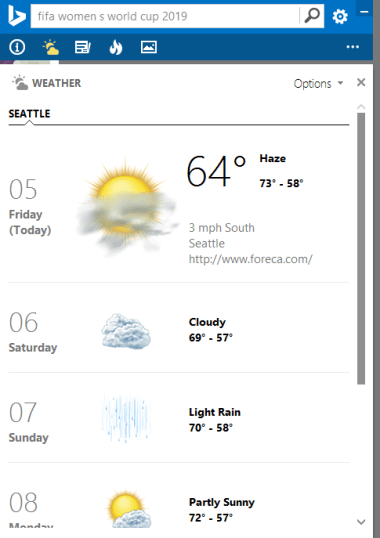
 Bing для Windows
Bing для Windows